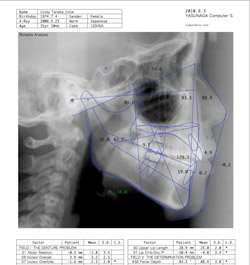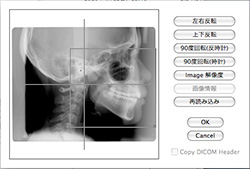CephaloMetrics AtoZ Q&A
Q, AtoZを起動すると表示ウィンドウが画面からはみ出してしまい、ウィンドウ枠がつかめず移動できなくなってしまった。
Q. 画像を印刷した場合に一緒に出てくる計測値を印刷したくない。
Q. AtoZが起動できず画面上に「Protect Key Errer!」または「プロテクトキーが認識できませんでした。」と表示されてしまう。
Q. タブレット入力時にポイントが勝手に入力される。(USBタイプ)
Q, AtoZを起動すると表示ウィンドウが画面からはみ出してしまい、ウィンドウ枠がつかめず移動できなくなってしまった。
A. Windowsの場合 AtoZの「ウィンドウ」メニュー内の「カスケード」を選択するとウィンドウが整列し、つかめるようになります。
Macintoshの場合 Ver.8.8以上の場合はoptionキーを押しながら患者ウィンドウをクリックし、ドラッグして移動できます。
Ver.8.8より古いバージョンの場合はAtoZを起動した状態で「システム環境設定」の「ディスプレイ」を開き、解像度を一度縮小して画面表示を行い、その後、再度元の解像度に変更を行えばウィンドウが通常の位置に戻ります。
Q. プロテクトキーが破損してしまった。
A. プロテクトキーが破損してしまった場合は壊れたキーを当社まで送付していただければ有償1万円(税別)で新しいキーと交換させていただきます。紛失の場合は追加キー有償5万円(税別)での対応となりますのでご注意ください。
Q. 画像を印刷した場合に一緒に出てくる計測値を印刷したくない。
A. AtoZの中のメニューの「入出力設定」から「計測値の印刷」のチェックを外せば画像のみの印刷となります。
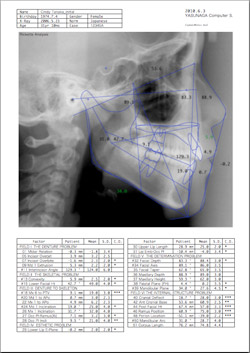 →
→ 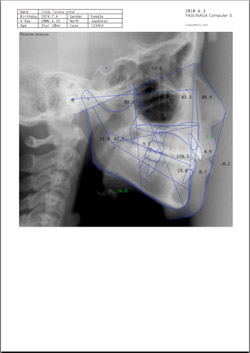
Q. AtoZが起動できず画面上に「Protect Key Errer!」または「プロテクトキーが認識できませんでした。」と表示されてしまう。
A. プロテクトキーが接続されていない状態または、プロテクトキーが認識されていない場合に表示されます。プロテクトキーを接続する、または適正なプロテクトキードライバをインストールして下さい。また、プロテクトキー本体が故障している場合にはプロテクトキーのランプが点滅致しますので当社までご連絡ください。
Q. タブレット入力時にポイントが勝手に入力される。(USBタイプ)
A. USBタイプのタブレットでは動作電源をUSBを通じて供給しています。電源供給無しのタイプのUSBハブを使用しますと電源供給が不安定になり、誤動作をする事があります。また、電源を供給するタイプのUSBハブにおいても一部電源が不安定なものがありますのでご注意ください。対策としてはタブレットの接続をパソコンに直接接続することをお勧めします。
Q. 分析を行ったら歯牙のサイズが異常に大きい(小さい)
A. 画像の取り込みの際の画像解像度の数値が適正ではありません。「取り込み範囲指定」を行う際に「Image解像度」を適正な数値に設定して下さい。
Ver.11の場合は、はじめに「入出力設定」メニューの「X-Ray 解像度設定」から設定することもできます。側貌と正貌は必ず入力して下さい。数値については表を参照して下さい。
| CCDデジタルレントゲンの解像度 | IPプレートレントゲンの解像度 | |||
| モリタ社 初期タイプ | 132 dpi | モリタ社 | 254dpi | |
| モリタ社 新タイプ | 176 dpi | ヨシダ社 | 253dpi | |
| ヨシダ社 柱が緑色 | 292 dpi | GC社 | 254dpi | |
| ヨシダ社 柱が白色 | 182 dpi (トロフィーパン) |
デンツプライ社 | 150dpi (300dpiまで可能) |
|
| 朝日レントゲン社 | 265 dpi | |||
| GC社(プランメカ) | 198.3dpi | |||
| シーメンス | 244 dpi | |||
| クロスフィールド社 | 219 dpi | |||
Q. 正貌のモルフィングができない。
A. 正貌のモルフィングは側貌の分析のデータも参照して演算表示しておりますので必ず正貌の分析だけでなく側貌の分析も行って下さい。また、正貌の分析時に軟組織、硬組織のラインを順番通りに入力して下さい。
Q. 入力ガイダンスウィンドウのポイントがずれてしまう。(Windowsのみ)
A. ポイント入力時の入力ガイダンスウィンドウのポイントがずれてしまう場合にはWindows画面上で「右クリック」>「画面のプロパティ」>「設定」の中のフォントサイズを96dpiに設定して下さい。特にワイド画面のコンピュータでは違うサイズに設定されていることが多いようです。
Q. セファロ画像を印刷すると顔貌が切れてしまう。
A. AtoZのセファロ画像の印刷はセファロの基本である1.1倍でA4用紙へのプリントアウトが基本となっております。従って「取り込み範囲指定」の時に画像を大きく取り込みすぎると印刷時に顔貌のセファロがA4用紙に入りきらず顔貌が切れて一部印刷されませんので、取り込みの範囲を必要最低限にして指定して下さい。(参考取り込み範囲 左側-Porion 上側-Nasion 右側-鼻の軟組織 下側-顎の軟組織が入るくらいが最適です。)